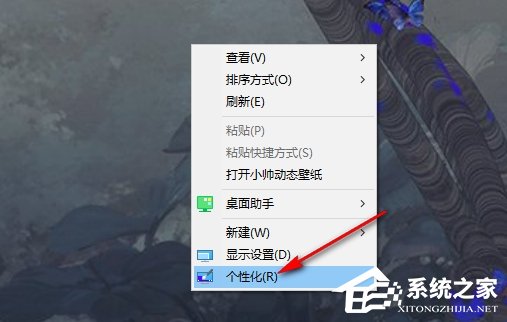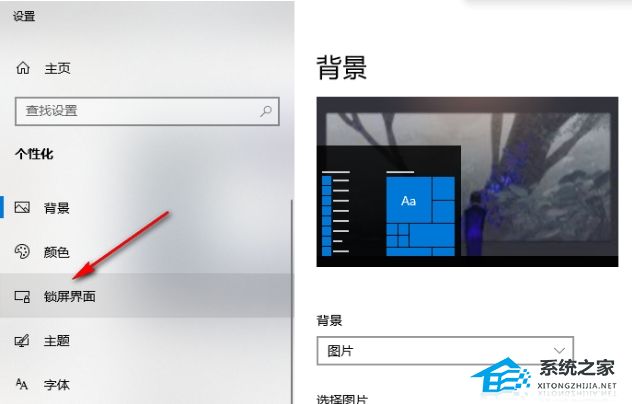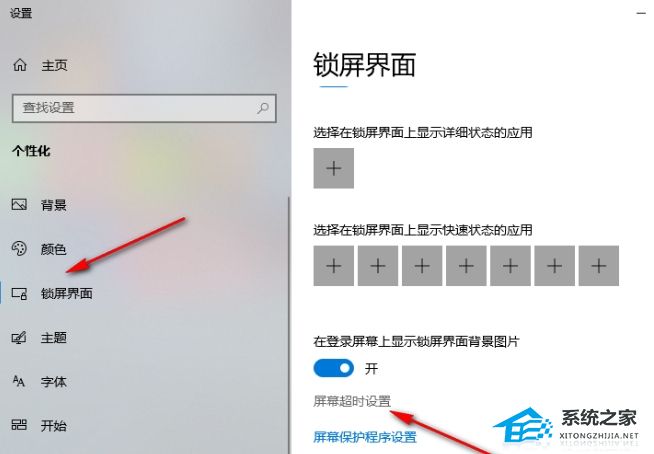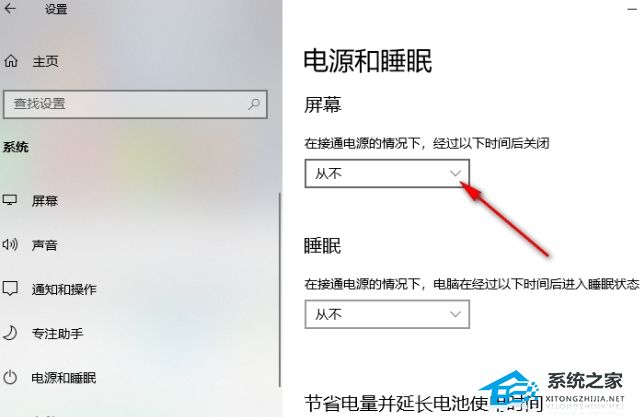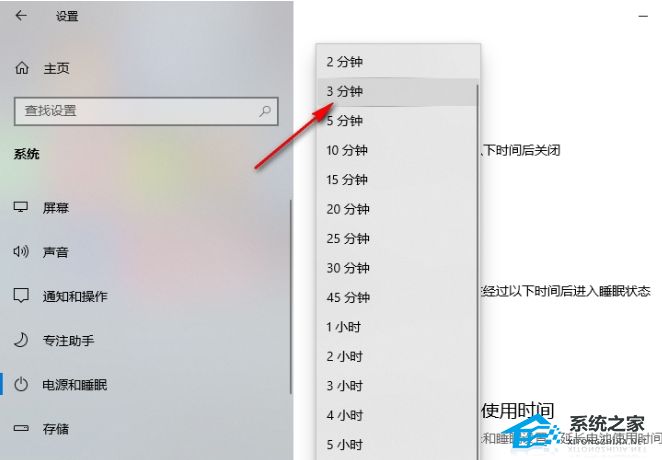| Win10自动锁屏时间怎么设置 | 您所在的位置:网站首页 › ipad的锁屏时间怎么调整 › Win10自动锁屏时间怎么设置 |
Win10自动锁屏时间怎么设置
|
Windows 10作为一款广泛使用的操作系统,提供了多种自定义选项来满足用户的不同需求。如果你正在使用Windows 10操作系统,并且想要调整电脑的自动锁屏时间,那么你可以通过简单的步骤来完成这一设置,下面让我们一起来看看吧。  【一月最新版】Win10 22H2 64位 官方正式版
大小:4.87 GB
软件评级:
【一月最新版】Win10 22H2 64位 官方正式版
大小:4.87 GB
软件评级: 立即下载
立即下载
Win10屏幕锁定时间设置方法 1. 在电脑桌面空白处右键单击,在菜单列表中选择“个性化”选项。
2. 进入个性化页面之后,点击打开“锁屏界面”选项。
3. 在锁屏界面页面中,找到“屏幕超时设置”选项,点击打开该选项。
4. 进入电源和睡眠页面之后,点击打开“屏幕”选项。
5. 最后打开“屏幕”下的时间框之后,在时间列表中,选择一个自己需要的自动进入锁屏状态的时间即可。
以上就是系统之家小编为你带来的关于“Win10自动锁屏时间怎么设置”的全部内容了,希望可以解决你的问题,感谢您的阅读,更多精彩内容请关注系统之家官网。 |
【本文地址】
公司简介
联系我们